
المحتوى
- مراحل
- الجزء 1
- جزء 2 اللباس الخاص بك الرمزية
- الجزء 3 إنشاء حساب Doppelme
- جزء 4 من 4: تطبيق lavatar على Facebook
الصورة الرمزية يمكن استخدامها كصورة للملف الشخصي على Facebook. إنها ليست صورة حقيقية لك ، لكنها تمثل من أنت. يتيح لك Facebook تعيين خمس صور لملفك الشخصي وصورة يمكنك تعيينها كصورة ملفك الشخصي الرئيسي. يمكنك استخدام موقع إنشاء davatars Doppelme لإنشاء عدد لا نهائي من davatars التي تعبر عن شخصيتك الفريدة.
مراحل
الجزء 1
-
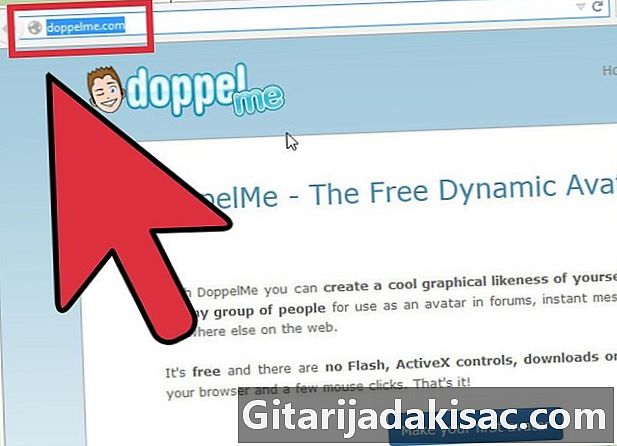
انتقل إلى موقع Doppelme. افتح متصفح الويب الخاص بك وأدخل http://doppelme.com/. إضغط على دخول. -

انقر فوق علامة التبويب خلق. -
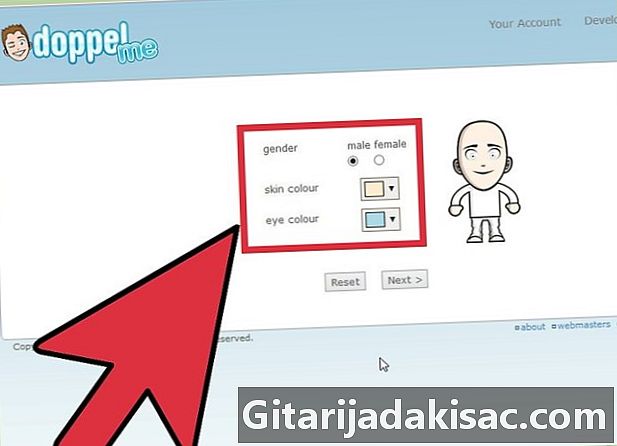
حدد جنس ولون البشرة ولون العين.- للحصول على هذا النوع ، ببساطة انقر على زر الاختيار الذكور أو الإناث.
- للون ولون البشرة ، انقر على لونك المفضل.
- ثم انقر فوق التالي.
-
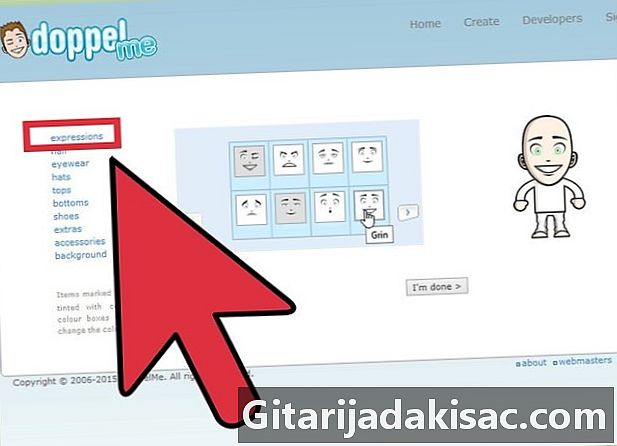
اختيار تعبير. فقط اضغط على تعبير وجهك المفضل لاختيار وجه الصورة الرمزية الخاصة بك.- انقر فوق الزر شعر على الجانب الأيسر للمتابعة.
-

حدد تصفيفة الشعر الخاص بك! هناك العديد من الخيارات للاختيار من بينها ، ما عليك سوى اختيار الخيار الذي تفضله للصور الرمزية الخاصة بك.- انقر فوق الزر نظارات وهو على اليسار للمتابعة.
جزء 2 اللباس الخاص بك الرمزية
-
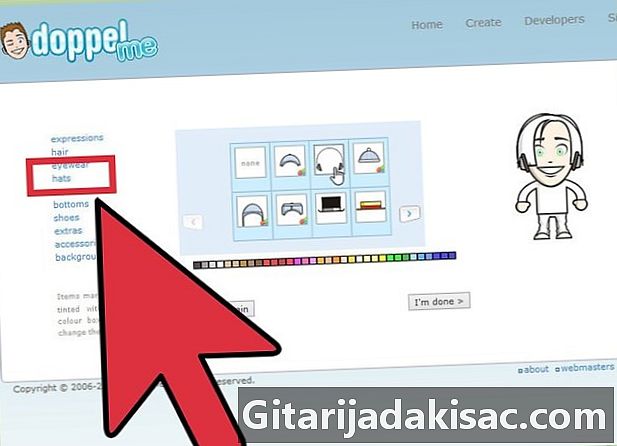
اختيار قبعة لاللعبة الخاصة بك. إذا كنت لا تريد ارتداء صورة الرمزية الخاصة بك قبعة ، فقط اضغط على المربع لا.- انقر فوق الزر أوت على الحق في المتابعة.
-

حدد أعلى الصورة الرمزية الخاصة بك. هناك العديد من الخيارات للاختيار من بينها ، ما عليك سوى اختيار الخيار الذي تفضله.- انقر فوق الزر منخفض لمواصلة خلق الصورة الرمزية الخاصة بك.
-
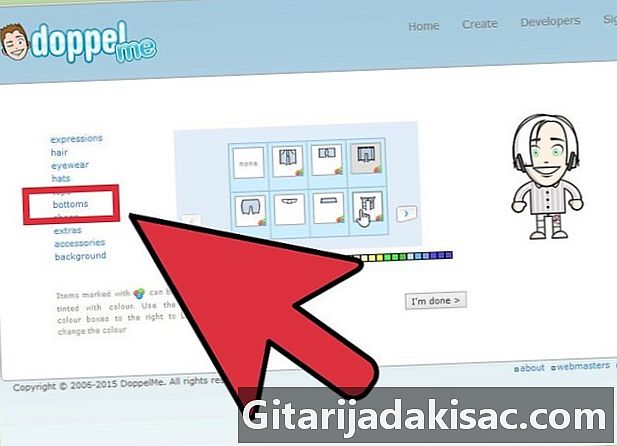
حدد أسفل الصورة الرمزية الخاصة بك. هناك العديد من الخيارات للاختيار من بينها ، ما عليك سوى اختيار الخيار الذي تفضله.- اضغط على أحذية على اليسار للمتابعة.
-
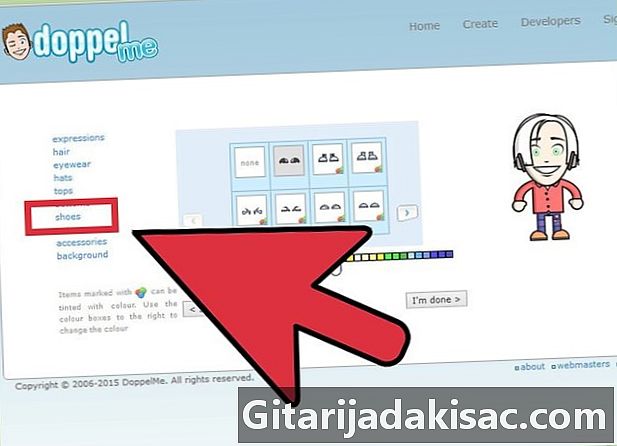
اختيار حذائك المفضل لديك الرمزية. هناك العديد من الخيارات للاختيار من بينها ، ما عليك سوى اختيار الخيار الذي تفضله. -

تواصل اختيارك مع إضافات والاكسسوارات والخلفية. إذا كنت ترغب في تطبيقها على الصورة الرمزية الخاصة بك ، فقط اضغط على الزر المقابل على اليسار. -

حفظ التغييرات الخاصة بك اضغط على أنهيت في الجزء السفلي من الواجهة. انقر فوق هذا الزر إذا كنت راضيًا عن تكوينك.- بمجرد الانتهاء من الصورة الرمزية الخاصة بك ، سيُطلب منك إنشاء حساب.
الجزء 3 إنشاء حساب Doppelme
-

أدخل اسم المستخدم. -

أدخل عنوان بريد إلكتروني صالح. -
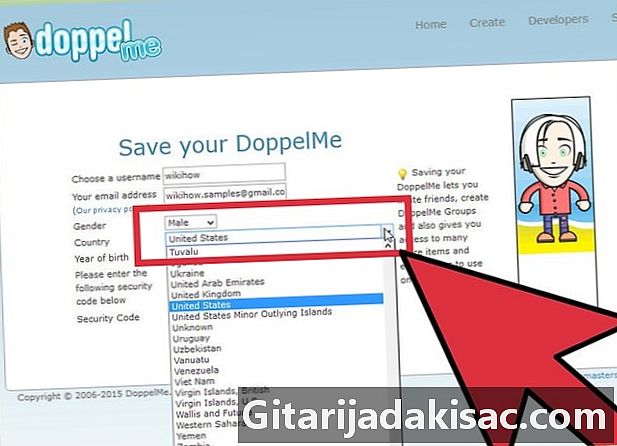
اختر جنسك وبلدك وسنة ميلادك. فقط انقر على القائمة المنسدلة لإدخال المعلومات. -
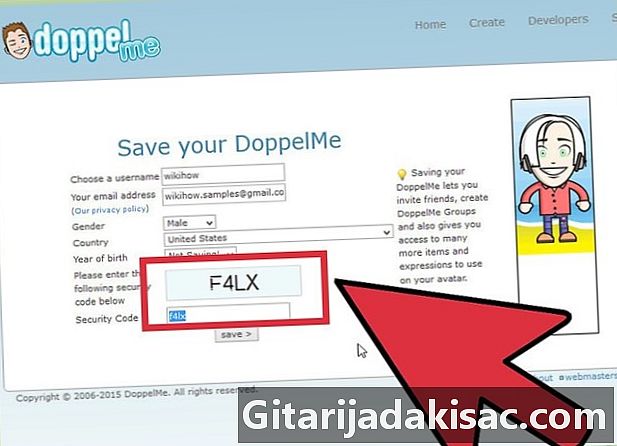
انسخ وأدخل رمز الحماية. -
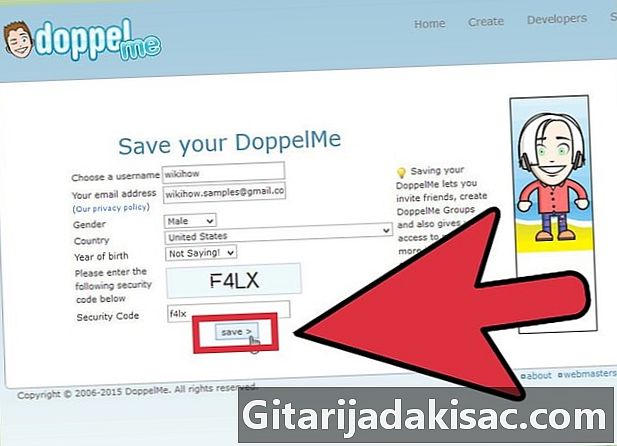
اضغط على حفظ. -
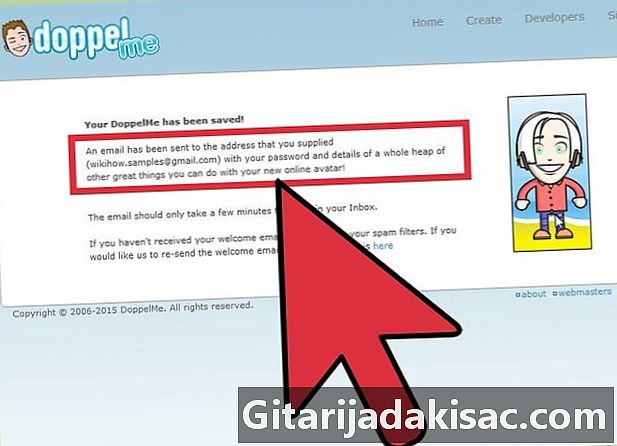
تحقق من عنوان بريدك الإلكتروني. انظر في صندوق الوارد الخاص بك هناك ستجد واحد من Doppelme. اقرأها وانقر على الرابط الوارد في.- إذا لم يكن موجودًا في صندوق الوارد الخاص بك ، فتحقق من حالتك غير المرغوب فيها.
-
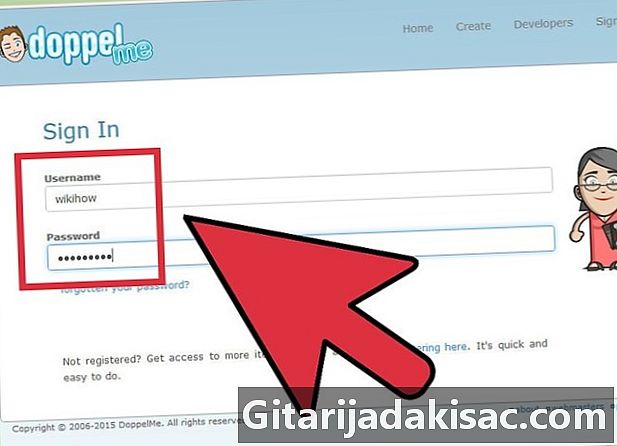
أدخل اسم المستخدم وكلمة المرور الخاصة بك. سيتم أيضًا تقديم كلمة المرور في ، ستحتاج فقط إلى نسخها. -
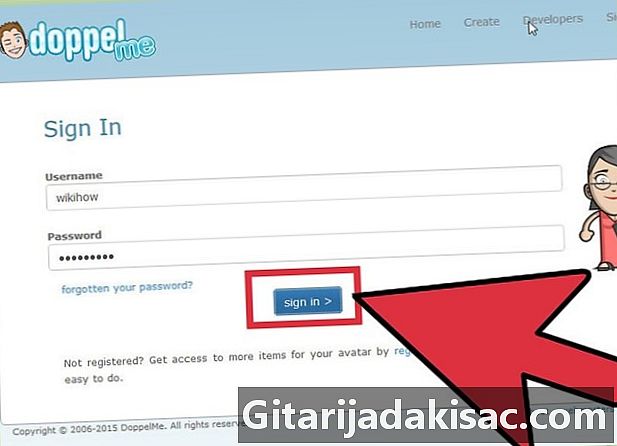
اضغط على يتصل.
جزء 4 من 4: تطبيق lavatar على Facebook
-
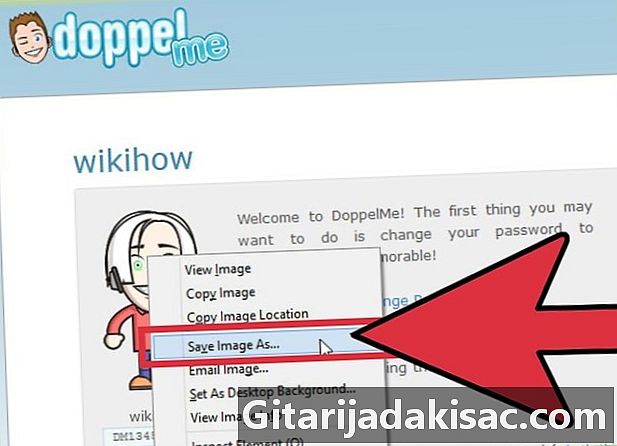
سجل lavatar على سطح المكتب الخاص بك. بعد تسجيل الدخول إلى صفحة Doppelme الخاصة بك ، سترى الصورة التي قمت بإنشائها تظهر على اليسار. انقر بزر الفأرة الأيمن على lavatar واختر حفظ باسم. حفظ الصورة على سطح المكتب الخاص بك. -
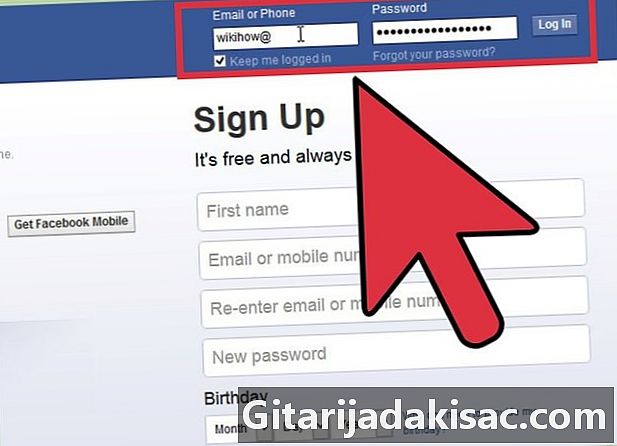
تسجيل الدخول إلى حساب Facebook الخاص بك. -
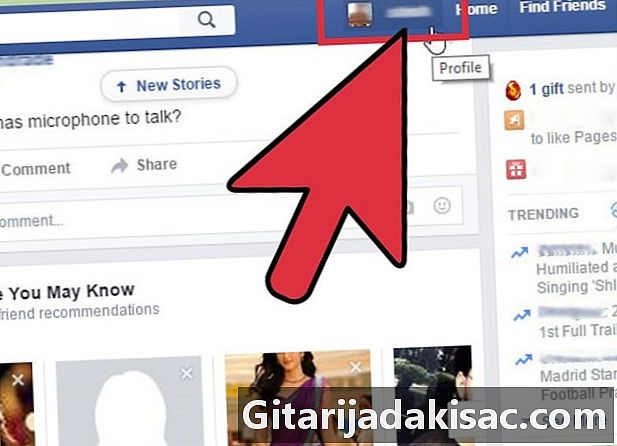
انتقل إلى صفحة ملفك الشخصي. انقر فوق اسمك في أعلى يمين الشاشة. -
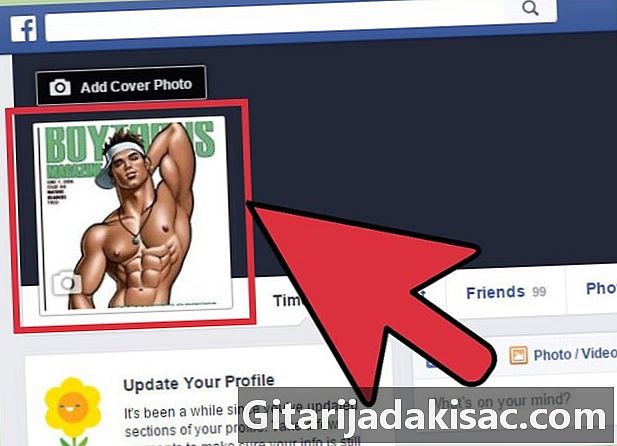
قم بالمرور فوق صورة ملفك الشخصي. -
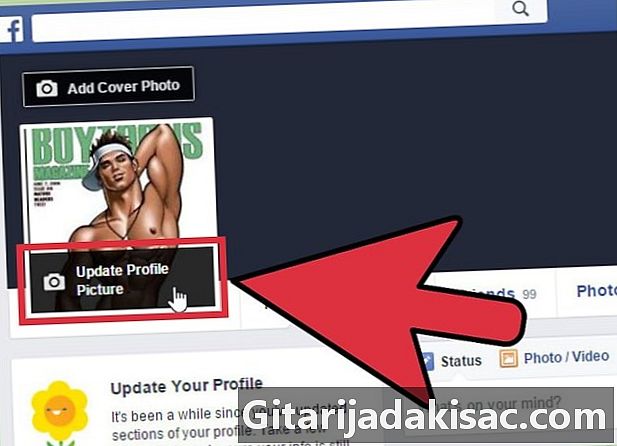
اضغط على تحديث صورة الملف الشخصي. -
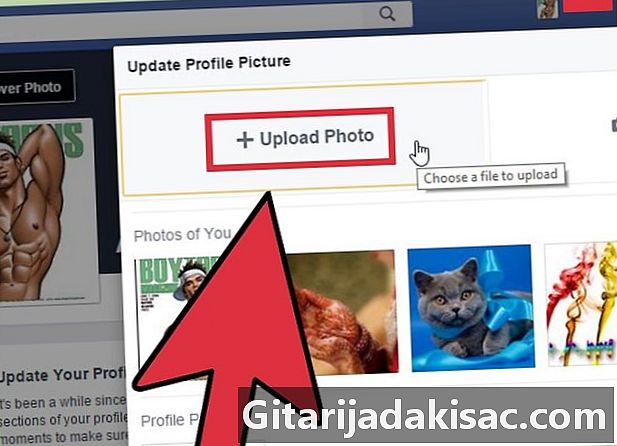
اختر تحميل صورة من جهاز الكمبيوتر الخاص بي. ببساطة حدد lavatar التي قمت بحفظها على سطح المكتب الخاص بك وتطبيقه كصورة الملف الشخصي.